android自动化测试知识点总结
本次教程将教大家如何用monkeyrunner进行android的自动化测试,包括环境的搭建、monkeyrunner和uiautomatorviewer工具的使用。
打开eclipse新建一个avd(android模拟器),然后运行这个模拟器。打开eclipse新建一个avd(android模拟器),然后运行这个模拟器。
进入sdk下面的tools目录下运行monkeyrunner。
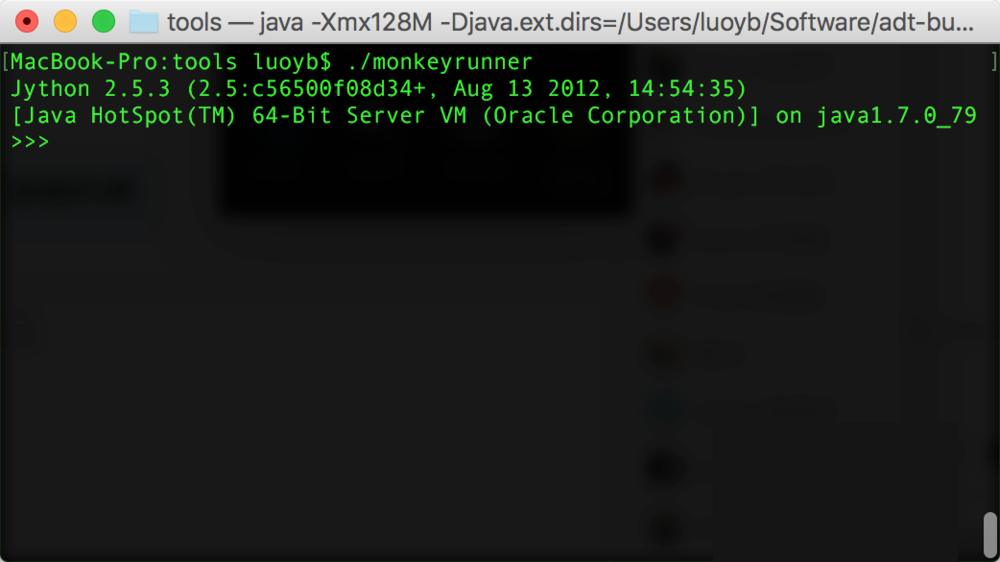
现在可以执行一些自动化测试的命令啦,这里以点击界面的命令做讲解。
首先是引入monkeyrunner相关的包。
然后是连接刚才运行的模拟器。
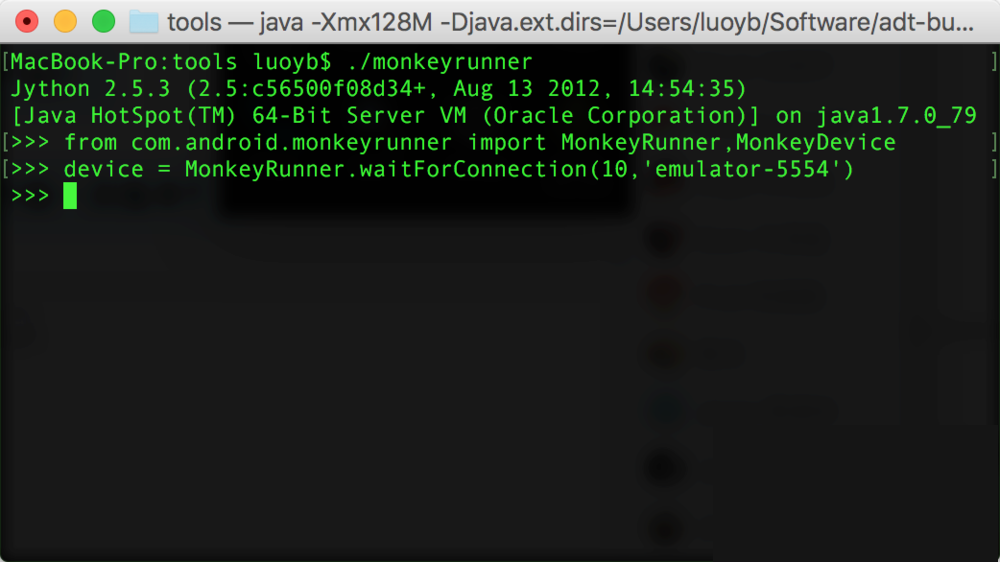
在模拟器里打开你要测试的应用。
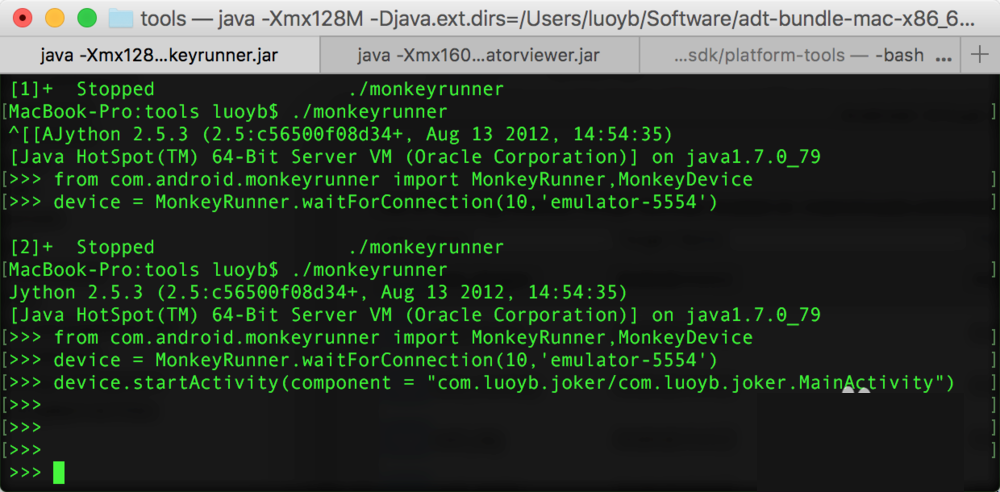
这里以点击APP界面上的红心来测试点赞功能,点击完发现多了一个赞。
红心坐标的获取可以通过uiautomatorviewer来实现,后面将做讲解。
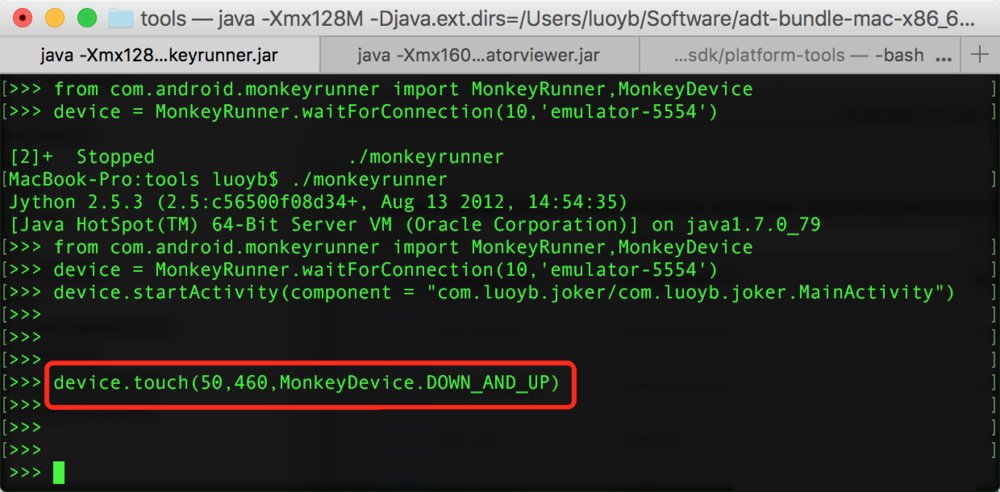
至此我们已经学完简单的自动化测试了,这里将列出相关的其它一些比较常用的命令:
1、按下HOME键 device.press('KEYCODE_HOME',MonkeyDevice.DOWN_AND_UP) 2、按下BACK键 device.press('KEYCODE_BACK',MonkeyDevice.DOWN_AND_UP)
3、安装APP device.installPackage('apk在电脑上的位置')
4、卸载APP device.removePackage('app的包名')
想了解更多API的同学可以查看官方文档,http://www.android-doc.com/tools/help/monkeyrunner_concepts.htmlunner_concepts.html
上面我们演示的那些命令也可以放在python脚本里面,然后通过运行monkeyrunner 你的脚本名字.py来实现整个过程的自动化。上面我们演示的那些命令也可以放在python脚本里面,然后通过运行monkeyrunner 你的脚本名字.py来实现整个过程的自动化。
好了,关于monkeyrunner工具的介绍就到此结束了。后面的内容我们将简单的讲下uiautomatorviewer工具的使用。好了,关于monkeyrunner工具的介绍就到此结束了。后面的内容我们将简单的讲下uiautomatorviewer工具的使用。
首先在android模拟器中打开需要获取坐标的元素所在的界面。
然后在sdk的tools目录下执行uiautomatorviewer命令,执行后将弹出一个窗口。
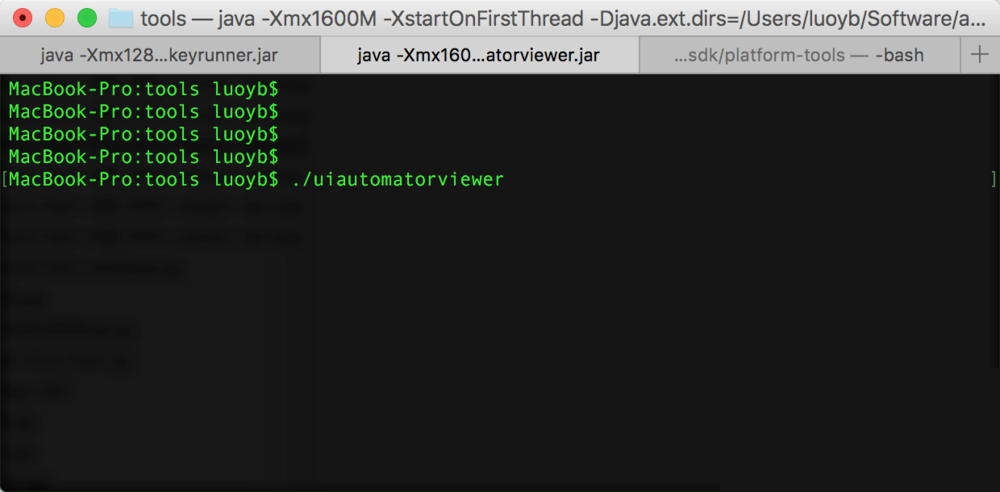
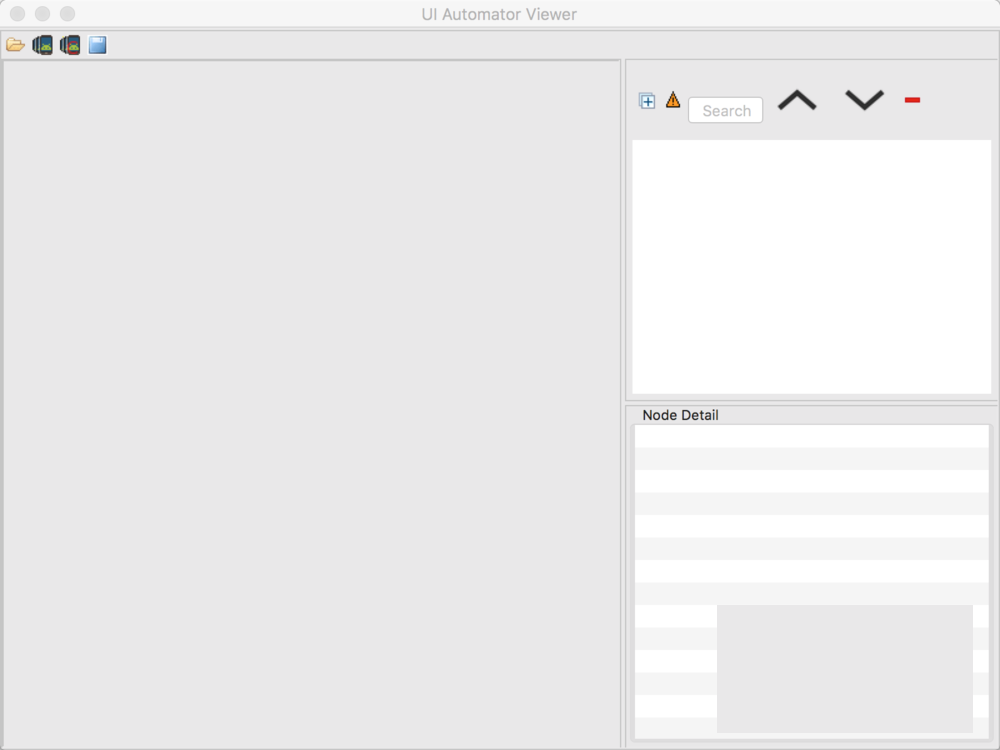
点击弹出窗口左上方的第二或第三个按钮,之后弹出窗口将显示android模拟器目前的显示内容。通过鼠标定位到需要获取坐标的元素,右边将显示该元素的左上角和右下角的坐标。点击弹出窗口左上方的第二或第三个按钮,之后弹出窗口将显示android模拟器目前的显示内容。通过鼠标定位到需要获取坐标的元素,右边将显示该元素的左上角和右下角的坐标。
好了,本次教程到这里就结束了,希望对大家有所帮助。好了,本次教程到这里就结束了,希望对大家有所帮助。
相关推荐
-
实现android自动化测试部署与运行Shell脚本分享
我的配置是linux 64, android4.2.2的sdk. 实现的细节都在代码注释里了,变量名以及echo的内容也是说明的一部分. 主流程为: 1.检测是否指定端口的模拟器已经运行,若有则关闭 2.创建模拟器 3.启动模拟器 4.用ant build包,通过检查bin目录下有没有apk来确定是否成功 5.检查指定端口的模拟器是否已正常运行 6.用adb安装apk 7.启动apk的activity,让程序自己跑 8.用shell ps循环检测程序是否已退出,若已退出,检查是否sdcard是是
-
详解Android的自动化构建及发布
在一个App从开发到测试的过程中,我有很长一段时间都是这样做的:打包,上传到tower,在tower上编写本次更新说明,通知测试.一般情况下,打包及上传的过程大概也就2分钟.除此之外,由于项目代码有作混淆,并且使用了bugly,因此在发出每个版本之后还需要将混淆的mapping.txt传到bugly上.当日复一日,并且有时还遇到网络较差的情况时,这种人工手动的工作方式就很影响工作效率及心情了.因此,自动化构建及发布就成了必须掌握的技能了. 本篇分享的是我在Android自动化构建的一些经验,涉及
-
Android App开发的自动化测试框架UI Automator使用教程
Android的自动化测试有很多框架,其中ui automator是google官方提供的黑盒UI相关的自动化测试工具,(GitHub主页:case使用java写,今天实践了一下官方文档中样例程序,其中还是有一些小问题需要总结一下的. 环境准备: 1.JDK(是的,你没看错,基础的android开发环境必备),以及对应的环境变量配置,不会的可以自己百度下下 2.Android Studio(IDE尊崇个人意愿) 3.android SDK以及配置 4.ANT(主要用于build我们的脚本,生成j
-
Android利用Espresso进行UI自动化测试的方法详解
为什么需要UI自动化测试? 我有一个观点,对于重复的工作,那么程序都是可以代替的,我想这是作为一个程序员的一个基本素养(能偷懒的绝不干活).UI自动化测试就是为了应付一些重复的工作,比如说测试某个功能,那么从应用点击,再经过一系列的点击页面才能到达这个页面,然后进行测试,那么我们是不是可以写段代码让app自动跑起来,自动来到那个界面进行测试呢?答案是肯定的,这就是本文所要说的自动化测试. 引言 谷歌2013年的时候开源了espress,谷歌的思路是,等到它足够成熟和稳定以后,将其迁移到Andro
-
Android和iOS 测试五个最好的开源自动化工具
自动化测试在产品测试上有着非常重要的作用.实现测试自动化有多种积极的方式,包括最大限度地减少测试执行时间:在关键的发布阶段,用更少的时间确保更大的覆盖范围:在产品开发阶段,可靠又重复性地运行以确保没有引进回归问题.最大限度地减少重复性回归测试循环时的人为错误和疏忽的风险. 在市场上有很多可用的工具,开源的或要付费的.虽然付费和开源工具各有利弊,但是后者在自动化测试社区得到了广泛的应用.根据项目需求来选择合适的自动化工具是非常棘手的. 下面介绍5个最佳的iOS和Android开源自动化工具. 1.
-
实现android应用程序自动化测试的批处理脚本
测试平台:兼容android所有平台(2.3-4.2) 测试背景:由于需要对产品的SDK做接口测试,而这些接口需要在app里面调用,故开发了一个简单的android应用(如图),用来调用需要测试的接口,app中的每个按钮其实都是一个测试模块. 测试需求: 1.由于某些接口在程序第一次安装打开时调用,需要实现自动化安装打开关闭卸载测试,可设置重复次数. 2.由于需要测试接口的稳定性,每个按钮每天都要跑多篇,所以实现简单点击的UI自动化,循环点击. 3.自动检查收集logcat日志并解析日志结果:自
-
android自动化测试知识点总结
本次教程将教大家如何用monkeyrunner进行android的自动化测试,包括环境的搭建.monkeyrunner和uiautomatorviewer工具的使用. 打开eclipse新建一个avd(android模拟器),然后运行这个模拟器.打开eclipse新建一个avd(android模拟器),然后运行这个模拟器. 进入sdk下面的tools目录下运行monkeyrunner. 现在可以执行一些自动化测试的命令啦,这里以点击界面的命令做讲解. 首先是引入monkeyrunner相关的包.
-
Android自动化测试处理各种弹窗的操作方法
在UI自动化测试中弹窗是影响自动化用例稳定性的一大因素,如何方便快捷的处理各种情况下的弹窗,是搞UI自动化测试必须要面临的问题. 弹窗的种类: 安装APP时的系统弹窗 此类弹窗一般有两种,一种是自动化测试框初始化本身也需要安装一些APP,比如uiautomator2会安装atx-agent.com.github.uiautomator,这些弹窗在初始化环境的时候可以手动点掉,case里不需要关注.另一种就是安装我们的被测app,像下面这种 都是我们不得不去处理的,不然,自动化也就是不自动了. A
-
Android涨姿势知识点之你没用过的BadgeDrawable
目录 1.前言 2.效果 3.简介 4.实现拆解 4.1TabLayout 4.2.TextView 4.3.Button 4.4.ImageView 4.5.BottomNavigationView 5.常用API整理 6.源码解析 6.1.BadgeDrawable.create 6.2.BadgeUtils.attachBadgeDrawable 7.Github 8.相关文档 附:Android开发版本和API等级对应关系 总结 1.前言 通常情况下,我们在做小红点效果的时候,会有两种选
-
Android 自动化测试经验分享 UiObejct.getFromParent()的使用方法
1. UiObejct.getFromParent()的用法:从这个名字就知道,就是从当前对象的父对象中查找想要的子对象,该子对象和当前对象应该是同一层级. 如上图所示:Max inactivity before lock是已知条件,4 minutes是我想动态获取的内容.那应该怎么做呢? 先看看结构:TableLayout(curent index is 2) - TableRow(has several indexes) - TextView(has 2 indexes). 1.先获取Tab
-
Android 自动化测试经验分享 深入UiScrollable
UiScrollable is a UiCollection and provides support for searching for items in a scrollable user interface (UI) elements. This class can be used with horizontally or vertically scrollable controls. UiScrollable是一个UiCollection(这东西还没搞懂),我们可以使用它,在可滑动的页面
-
android初学者必须掌握的Activity状态的四大知识点(必读)
这几天一直都在捣鼓android的知识点,兴趣班的老师,讲课太过深奥,天(想到什么就见什么,后后面完全不想听),最后自己找资料总结了在Android学习中很重要的一个组件Activity,那就开始吧! 第一:掌握Activity的四种状态及什么时候触发 首先我们要知道什么是Activity,简单来说Activity其实就是一个屏幕的显示页面.(简单的阐述) 我们知道Activity是由Activity栈进管理,当来到一个新的Activity后,此Activity将被加入到Activity栈顶,之
-
快速掌握Android屏幕的知识点
一.首先来介绍下关于PX.PT.PPI.DPI.DP的知识 术语 说明 PX (pixel),像素,屏幕上显示数据的最基本的点 PT (point), 点1pt=1/72英寸 PPI (pixel per inch),每英寸像素数 DPI (dot per inch),每英寸点数 DP 即dip(Density-independent pixel), 设备独立像素1dp=160dpi时1px长度 其中px, pt, dp为长度单位,ppi和dpi为密度单位 密度 ldpi mdpi hdpi
-
Android+Html5混合开发仿微信朋友圈
开发之前 大约从去年开始吧, 也可能是前年 Html5好像火得不得了, 不得了...总能从网上听说到 XXX混合开发, 为了紧跟潮流(虽然有点儿晚了), 咱们也看看Android+Html5混合开发是怎样的! 今天带来的案例是微信的朋友圈, 因为我觉得是微信把H5给"捧红了". 不过丑话说在前头, 咱们的仿朋友圈可是"低仿", 只是把混合开发的大致流程说说, 界面可能不堪入目...见谅.. 开发环境 Android Studio 2.2.2 JDK1.7 API 2
-
浅谈Android手机的抢红包插件
前语 最近,Android手机上的手机管家更新了新版本,提供了红包闹钟功能,只要有微信红包或者QQ红包,就会自动提醒.恰逢最近又在做UI自动化的工作,使用到UI Automator框架.几行代码,就可以让手机自动完成某些操作,很有意思,今天就来扒一扒这背后的原理. UI Automator 传统的手工测试,我们需要点击一些控件元素,来查看输出的结果是否符合预期.比如在登录界面,输入正确的用户名和密码,点击登录按钮后,就可以正常登录. 如果这些操作,每一次都需要手工执行的话,是需要大量的人力成本的
随机推荐
- vue组件Prop传递数据的实现示例
- Flex中如何判断是否在组件之外单击
- flex与js通信与彼此之间的互调整理(一)
- 如何高效率去掉js数组中的重复项
- ASP.NET列出数据库活跃链接的方法
- 使用Go语言实现微信公众平台
- Linux 下java jps命令使用解析详解
- JS获取鼠标选中的文字
- JS动态加载当前时间的方法
- SpringBoot静态资源css,js,img配置方案
- mysql的3种分表方案
- jQuery获取文本节点之 text()/val()/html() 方法区别
- 深入理解JavaScript系列(22):S.O.L.I.D五大原则之依赖倒置原则DIP详解
- JavaEE组件commons-fileupload实现文件上传、下载
- 再论Javascript下字符串连接的性能
- Linux基础知识99问(三)
- 详解Tomcat如何实现Comet
- Python中实现常量(Const)功能
- PHP SPL标准库之文件操作(SplFileInfo和SplFileObject)实例
- 在输入输出字符串时scanf(),printf()和gets(),puts()的区别浅谈

